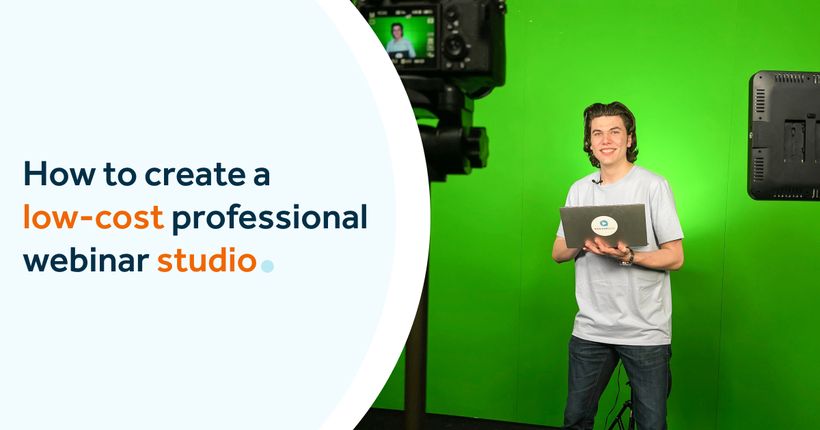Wie nutzt man ein Green Screen für sein Webinar?
Pam
22. Juni 2020 - 4 min
Was ist Chroma Keying?
Chroma Keying ist eine visuelle Effekttechnik, bei der der Hintergrund einer Szene entfernt wird. Dadurch wird er transparent, sodass Bilder oder separat aufgenommenes Videomaterial als Hintergrund eingefügt werden können. Diese Technik gibt dir mehr Flexibilität bei der Wahl deines Aufnahme- oder Übertragungsortes.
Diese Methode wird häufig in der Videoproduktion, in der Gaming-Industrie sowie in Live-Nachrichtensendungen eingesetzt.
Ein klassisches Beispiel ist der Wetterbericht: Meteorologen stehen in der Regel vor einem grünen Bildschirm. Die Wetterkarten werden dann digital auf den Green Screen projiziert.
Chroma Keying funktioniert, indem man einen einfarbigen Hintergrund hinter dem Sprecher platziert. Prinzipiell kann jede Farbe verwendet werden, solange sie sich deutlich vom Motiv unterscheidet. Am häufigsten kommen Grün oder Blau zum Einsatz, da sie sich am stärksten von Hauttönen abheben.
Nachrichtensendungen nutzen oft einen grünen Hintergrund, da blaue Kleidung in Studios weit verbreitet ist. Wäre der Hintergrund blau, könnten Kleidungsteile der Moderatoren ebenfalls transparent erscheinen – mit dem Effekt, dass nur noch ein schwebender Kopf zu sehen wäre.
Chroma Keying für virtuelle Hintergründe
Dank technologischer Fortschritte ist Chroma Keying mittlerweile in vielen Video-Streaming-Softwares integriert. Virtuelle Hintergründe sind insbesondere bei Videokonferenzen und Webinaren beliebt.
Es gibt verschiedene Möglichkeiten, einen virtuellen Hintergrund in dein Webinar einzufügen. Neben der integrierten Funktion unserer eigenen Software kannst du auch externe Software oder Hardware nutzen. Hier sind einige Optionen:
WebinarGeek
Die schnellste und einfachste Möglichkeit ist die „Virtuelle Hintergrund“-Funktion in der WebinarGeek-Streaming-App. Ähnlich wie bei Google Meet kannst du dort einen virtuellen Hintergrund auswählen.
Klicke auf die Schaltfläche „Virtueller Hintergrund“.
Wähle einen Hintergrund aus der Bibliothek oder aktiviere die Unschärfe-Funktion (Blur).
Sobald du einen passenden Hintergrund gefunden hast, einfach auswählen – fertig!
Chromacam
Mit Chromacam kannst du einen virtuellen Hintergrund ohne physisches Green Screen nutzen. Das bedeutet, dass du dein Webinar von jedem beliebigen Ort aus hosten kannst.
Unaufgeräumtes Zimmer? Kein Problem – aktiviere einen virtuellen Hintergrund und niemand wird die Unordnung sehen.
Webinar in einem Großraumbüro? Blende deine Kollegen aus, ohne sie aus dem Raum schicken zu müssen!
(Verfügbar für Windows und macOS)
Mehr über Chromacam? Besuche ihre Website für weitere Informationen.
OBS (Open Broadcaster Software)
OBS ist eine kostenlose Open-Source-Software für Live-Video-Streaming mit umfangreichen Anpassungsmöglichkeiten. Sie kann für Split-Screen-Videos, Picture-in-Picture-Layouts und natürlich Chroma Keying genutzt werden.
In Kombination mit einem physischen Green Screen kannst du mit OBS professionelle virtuelle Hintergründe erstellen.
Mehr über OBS erfährst du in unserem Blog oder in der YouTube-Anleitung „How to Stream Webinars with OBS“.
ATEM Mini
Anstelle von Software kannst du auch externe Hardware für Chroma Keying verwenden. Unsere Empfehlung: der Blackmagic ATEM Mini.
Der ATEM Mini ist ein Switcher, der für professionelle Multi-Kamera-Produktionen im Live-Streaming-Bereich entwickelt wurde. Er bietet zahlreiche Videoeffekte und kann direkt als Webcam in WebinarGeek eingesetzt werden.
Durch die mitgelieferte Software lassen sich hochwertige Streams erstellen, und mit der fortschrittlichen Chroma-Key-Funktion kannst du verschiedene Hintergründe für dein Webinar nutzen.
Mehr über den ATEM Mini? Schau auf der Blackmagic-Website vorbei!
Fazit
Ein Green Screen ist ideal, um einen professionellen virtuellen Hintergrund für Webinare zu erstellen. Dank Chroma Keying kannst du den Hintergrund transparent machen und eine beliebige Kulisse einsetzen.
Da Chroma Keying in WebinarGeek nicht direkt integriert ist, kannst du externe Software (wie OBS) oder Hardware (wie den ATEM Mini) verwenden. Falls du kein physisches Green Screen besitzt, ist Chromacam eine einfache Alternative.
Teste es selbst mit unserer kostenlosen Trial!
Jetzt kostenlos ausprobieren!Verwandte Artikel
Upgrade dein Webinar-Setup mit diesen Black Friday Deals
Am 27. November ist es wieder so weit! Black Friday steht vor der Tür – der perfekte Zeitpunkt, um von zahlreichen Rabatten und Angeboten zu profitieren. Eine großartige Gelegenheit, dein Webinar-Setup zu upgraden, falls du bereits Webinare gibst. Oder ideal, wenn du im neuen Jahr mit Webinaren durchstarten möchtest.
Upgrade deine Webinare mit den besten Black Friday-Angeboten von 2021
Black Friday steht vor der Tür. Am 26. November ist es wieder soweit! Aktionen und Rabatte fliegen nur so um dich herum. Der perfekte Moment, um dein Webinar-Setup zu upgraden oder um mit Webinaren einen erfolgreichen Start hinzulegen.
So erstellst du ein Low-Budget-Professionelles Webinar-Studio
Hier erfährst du, wie du ein professionell aussehendes Webinar hostest, ohne Tausende von Euro auszugeben.
/f/110864/617x610/445d6c9238/pam_2.png)

/f/110864/2048x1152/6bf39f82b2/green-screen-studio.jpg)

/f/110864/960x540/d5b6236c34/chromacam-presenterside.gif)
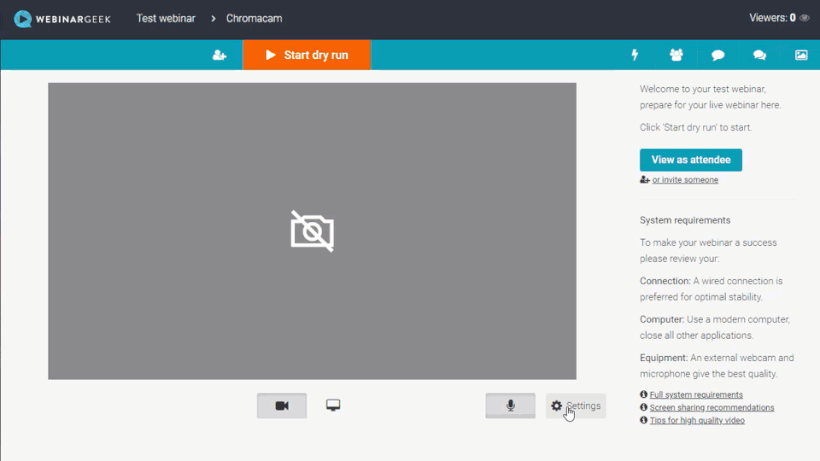
/f/110864/640x360/ef5c7a5d6a/atem-mini.gif)
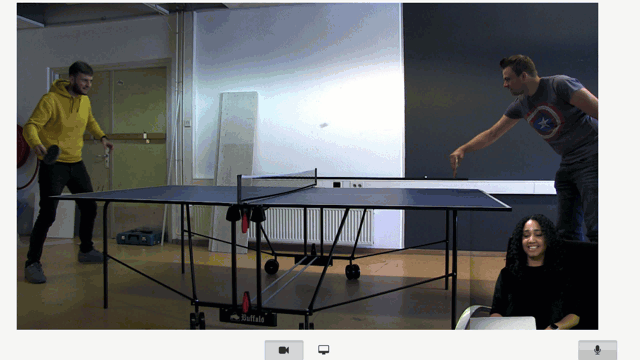
/f/110864/1620x1080/1691d619e7/black-friday-deals.jpg)

/f/110864/1200x630/6735eaf3bc/black-friday-og-1.jpg)

/f/110864/1200x630/d9308fe711/og-image-how-to-create-a-low-cost-professional-webinar-studio-v2.jpg)